10/ 17
ToodledoのタスクをGoogleカレンダーに表示する
多機能タスク(To Do リスト)管理サービスの Toodledo。タスクの完了日だけでなく開始日が入れられたりできるので大変重宝します。ですが毎朝GoogleカレンダーとToodledoの両方をチェックするのはなかなか面倒。そこでGoogleカレンダーのサイドバーにToodledoを表示するプラグインが提供されているのですが、なぜか私の環境では最近まったく機能しなくなってしまいました。
Toodledo も Googleカレンダーも無料のサービスなので文句を言うわけにもいかず、別の手立てを考えました。
Toodledo にはサービスを便利に使うさまざまなツールが用意されています。前述のGoogleカレンダーのサイドバーに表示するプラグインもここからインストールしました。
Toodledo のメニューから『Tools』→『More…』と進みます。
Googleカレンダーに Toodledo を外部カレンダーとして追加するために、まずCalenders にある Configure…をクリックします。
ちなみに Macの方は右下にある『Mac Menu Bar App』をインストールしても便利です。私はこれも一緒に入れています。
Googleカレンダーが理解できる ical形式のカレンダーファイルを提供しているURLがいくつか書かれています。同ページの説明書きを読んでみると、Googleカレンダーには『Events』を使うようにと書かれています。そこで一番上の『Events』に書かれているURLをコピーします。
次にGoogleカレンダーを開きます。左の欄の『他のカレンダー』の右にある小さな三角をクリックします。開いたメニューから『URLで追加』を選択します。
表示された入力欄に先ほどコピーしたToodledoのURLをコピーして、『カレンダーを追加』ボタンをクリックします。
これでGoogleカレンダーにToodledoのタスクリストがカレンダーとして追加されました。タスクの開始日が予定の開始日、期限が予定の終了日としてGoogleカレンダーに渡されるので、このように開始日と終了日が異なる場合は複数の日にちにまたがる予定として入力されます。
タスクリストがたくさんあると、カレンダーの表示領域を圧迫してしまいます。そんな時はカレンダーの日付の左上にある小さな下向き三角をクリックしてみてください。
このようにタスクリストが『〜件の予定』としてコンパクトにたたまれました。予定の件数をクリックするとその内容がその場で開きます。こうすれば見たいときだけ表示させられますね。
Toodldo から Googleカレンダーへのデータ渡しは一方通行なので、Googleカレンダー上ではタスクの完了もチェックできませんし、新しいタスクの追加や編集もできません。あくまでも表示ができるだけなんです。
そこでMacをお使いの方は先ほどご紹介した『Mac Menu Bar App』をインストールすると取っても便利になります。タスクバーからワンクリックで呼び出して、タスクの追加、編集、完了処理などができます。Windowsのタスクバー用のアプリはなぜかありません。Mac用しか無いなんてめずらしいですね。
サービスそのものが日本語化されていないからなのか、いまひとつ人気が無いToodledoですが、その実力は人気のRTM(リメンバーザミルク)に全然負けていません。Apple純正のリマインダーなんて使う気にもなれません。ぜひ一度試してみてください。

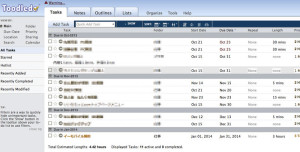
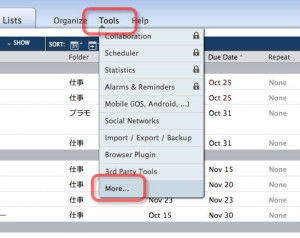
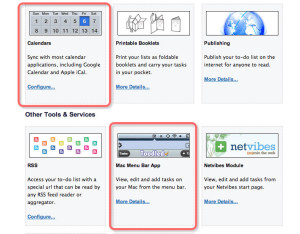
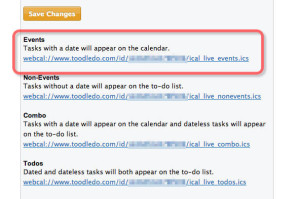
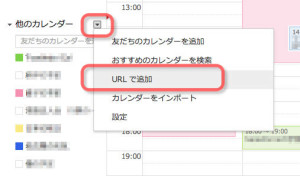
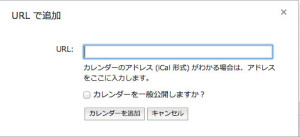
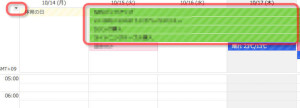
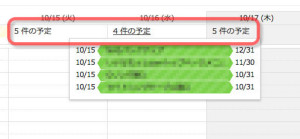
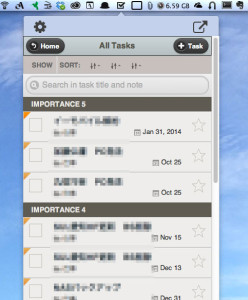

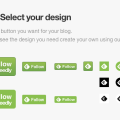
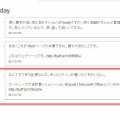
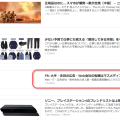



タスクサービスにログインできません。ユーザ名とパスワードを確認してください。
というエラーが出てしまいます。助けて下さい。